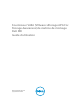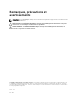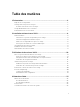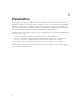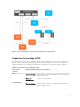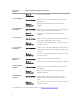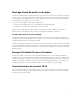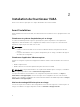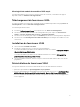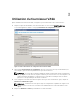Users Guide
3
Utilisation du fournisseur VASA
Après l'installation du fournisseur VASA, configurez-le pour l'utiliser dans votre environnement :
1. Depuis le répertoire d'installation, effectuez un double clic sur le fichier VASAPConfigUI.exe.
Le serveur d'application démarre et la page Gestionnaire de configuration s'affiche.
Figure 2. Fenêtre Gestionnaire de configuration du fournisseur VASA
2. Dans la page Gestionnaire de la configuration saisissez les données telles que les ID utilisateur, les
mots de passe, puis sélectionnez paramètres de port du serveur hôte.
REMARQUE : Le mot de passe utilisateur Admin par défaut est password. Entrez les paramètres
SSL, y compris les noms et mots de passe fichiers Key Store/Trust Store. Les mots de passe sont
vérifiés de manière dynamique et s'afficheront en rouge dans un champ de texte en arrière-
plan s'ils ne correspondent pas aux valeurs existantes.
3. Pour configurer la sécurité entre VASA et vSphere au moyen d'un certificat auto-signé, cliquez sur
Générer un certificat auto-signé.
REMARQUE : L'utilisation de cette option exige une compréhension parfaite des exigences de
sécurité en place sur votre site. Consultez votre administrateur IT local avant d'utiliser cette
option.
4. Cliquez sur Démarrer le service pour démarrer le fournisseur VASA.
10